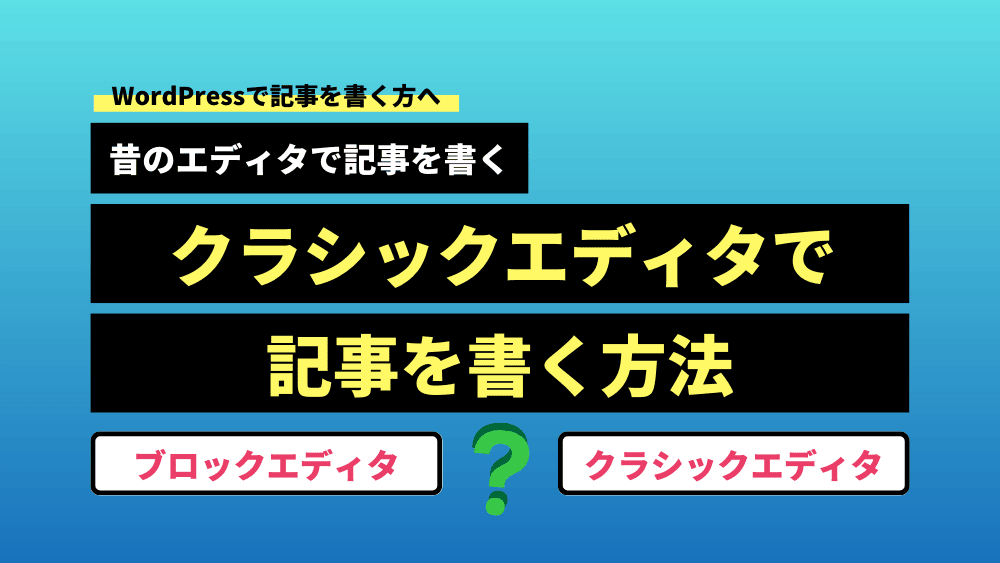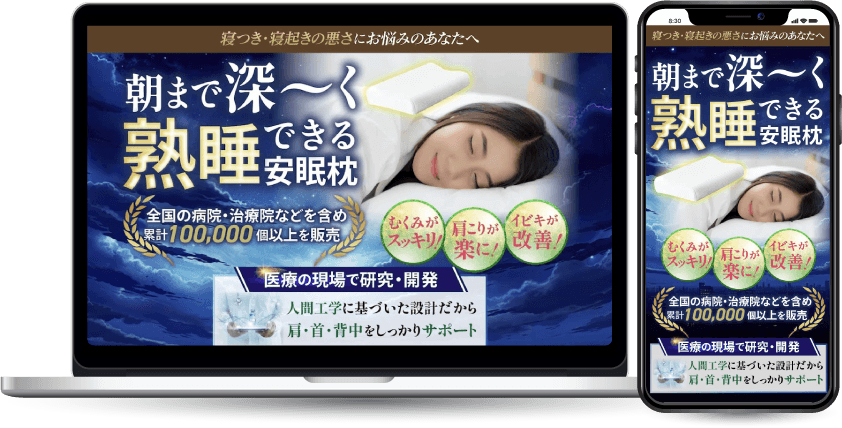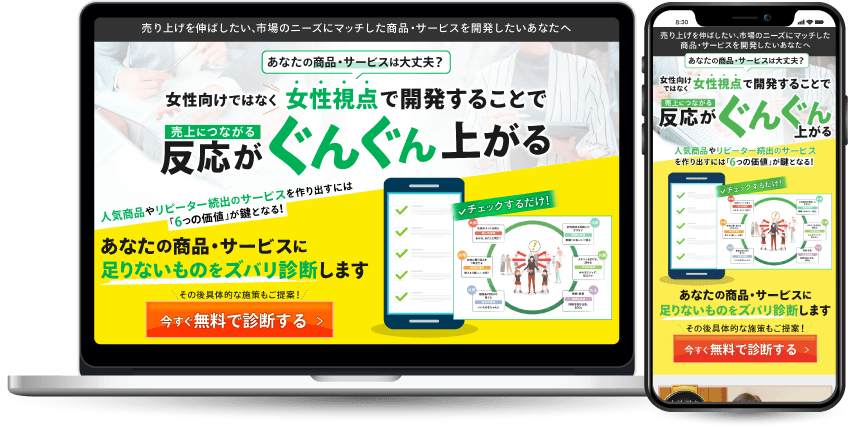2019年にリリースされたWordPressのバージョン5.0から、投稿記事を書くエディターが「クラシックエディタ」から「ブロックエディタ」(通称グーテンベルグ)に変わりました。
「ブロックエディタ」(通称グーテンベルグ)になってからまだ浅く、昔から「クラシックエディタ」で記事を書くことに慣れていた方にとって「ブロックエディタは使いにくい」と思われる方も多く「どうにかならない?」と言う方も多いのでこの記事ではデフォルトになった「ブロックエディタ」から「クラシックエディタ」を使えるようにする方法をお伝えします。
WordPressのクラシックエディタとは?
WordPressのバージョン5.0から「ブロックエディタ」がデフォルトのエディタに変わり、それまで使われていたのが「クラシックエディタ」です。
現在の最新WordPressでは、「ブロックエディタ」が標準となりましたが、プラグインなど入れなくてもクラシックエディタを使用する方法がありますので、後ほど説明いたします。
「ブロックエディタ」と「クラシックエディタ」の違いは?
大きな違いは以下の2点です。
✔︎テキストや画像をブロックで挿入するかどうか
✔︎テキストなどを選択してツールバーから変更するかどうか
例えば、見出しを作る場合、ブロックから見出しを選んでテキストを入力するのが「ブロックエディタ」で、テキストを入力した後ツールバーから見出しを選択し変換するのが「クラシックエディタ」です。
もともと「クラシックエディタ」の使い方に慣れていた方は、全く異なる仕様のため「慣れるまで時間がかかる」「ライターに新たに使い方を教えるのが大変」「とにかく使いにくい」などの意見も根強いです。
クラシックエディタを使用する方法
お待たせしました。最新WordPressでは、「ブロックエディタ」が標準ですが以前のクラシックエディタを使用する方法をお伝えします。
方法はとても簡単です。
新規投稿ページで、上部バーにある「ブロック挿入ツール切り替え」をクリックします。
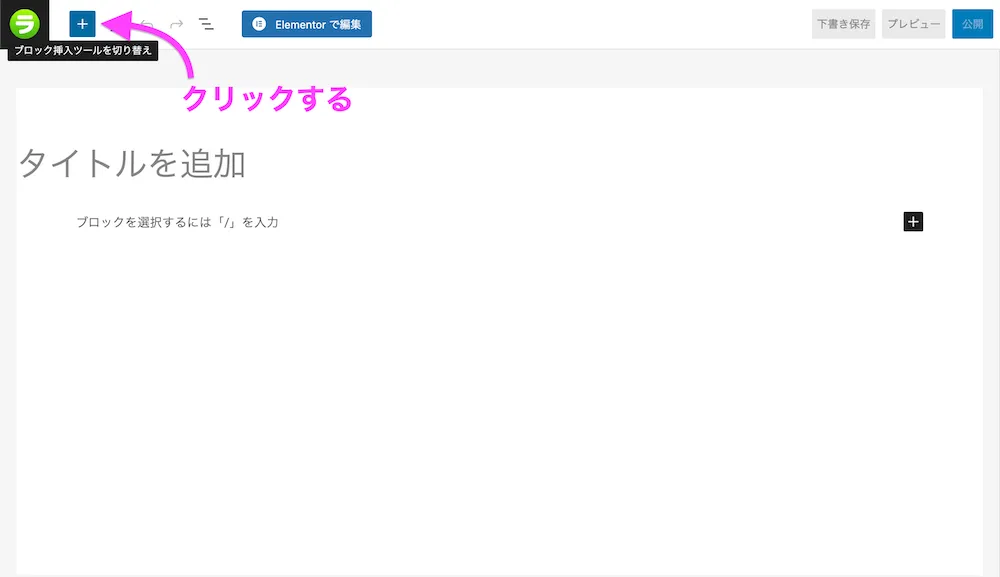
左側にツール一覧が表示されます。その中に「クラシック」と言うブロックがありますのでそちらをクリックします。
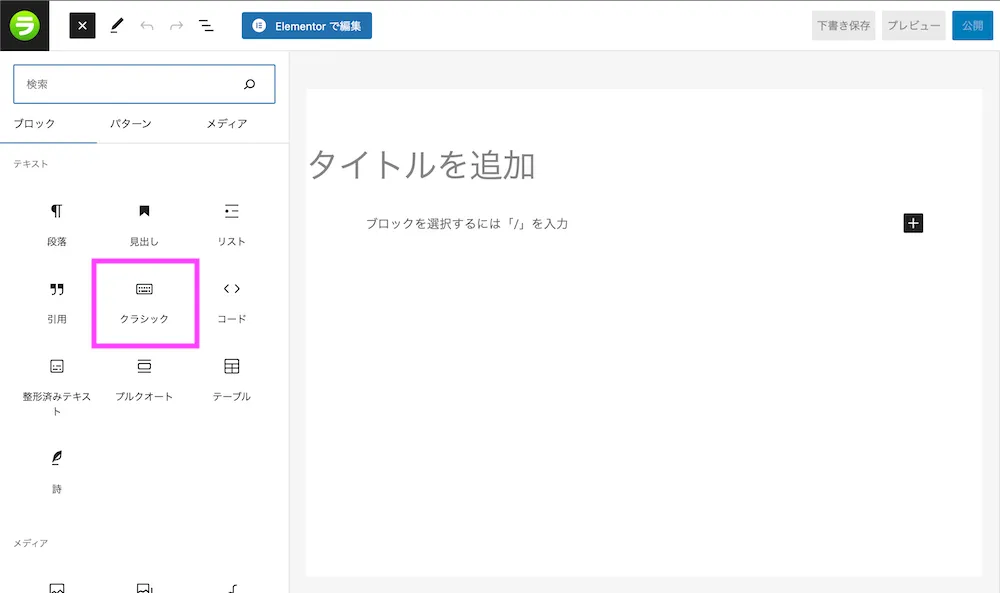
ブロックエディタ部分にクラシックブロックが表示され、クラシックのバー部分をクリックすると編集できる状態になります。

従来のクラシックエディタと同様の操作方法で見出しや本文、画像などを入れていきます。
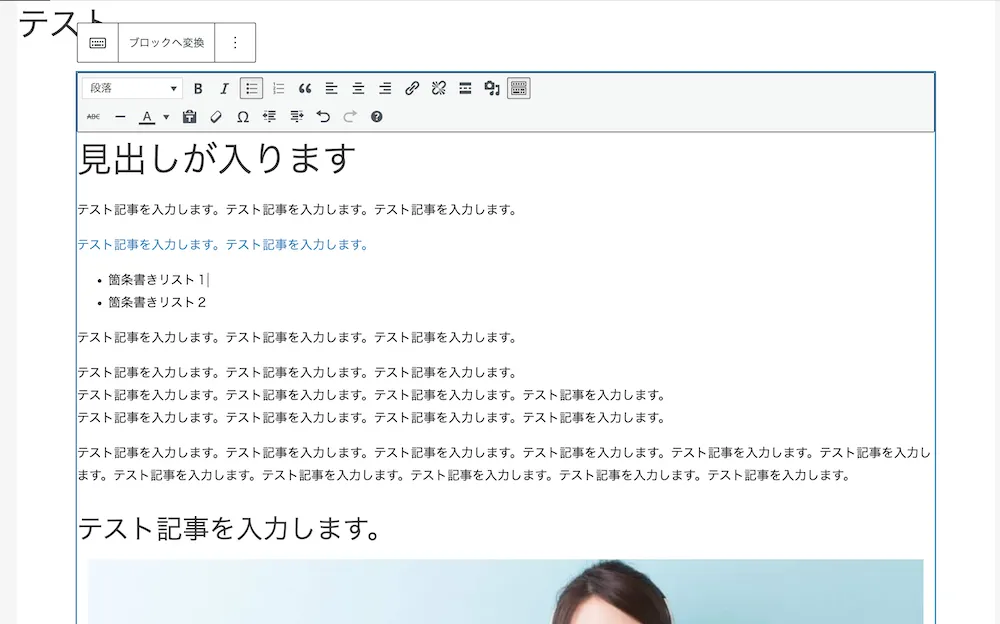
クラシックエディタからブロックエディタに変換する方法
WordPressのアップデートや、途中から「クラシックエディタを使っているけど今後はブロックエディタで投稿記事を書いていきたい」という方もいるかと思います。
そんな場合は、クラシックブロック編集の状態で上部バーを表示させると「ブロックに変換」とありますのでそちらをクリックすると全ての要素がブロックエディタに変換されます。
ワンクリックでクラシックエディタ→ブロックエディタに変換されました。
とても簡単ですね。
まとめ
いかがでしたか?
あえて、使い慣れたクラシックエディタで記事を書き、そのあとでブロックえエディタに変換。そのあとでさらにブロックを追加して編集する使い方もできると思います。
ブロック挿入ツール一覧を見るとわかりますが、ブロックエディタは多くの機能があり使いこなせれば複雑なデザイン性の高い記事ページが作成可能です。
少しづつ、従来のものから新しいものへと切り替えていくのも良いかもしれません。
最後までお読みいただきありがとうございました。